Ar manote, kad robotizuotą garsą iš įrašyto balso gali sukurti tik profesionalai? Tada tu klysti. Dabar bet kas gali pridėti / naudoti specialiuosius efektus, kuriuos teikia „Audacity“ programinės įrangos funkcijos. Tai labai lengva padaryti ir galite tai padaryti patys savo nešiojamajame kompiuteryje, vadovaudamiesi paprastu metodu. Norėdami sužinoti, kaip tai padaryti, atlikite toliau šiame straipsnyje nurodytus veiksmus.
Kaip padaryti, kad jūsų balsas skambėtų robotiškai naudojant „Audacity“.
1 žingsnis: paleiskite programą Audacity paspausdami laimėti logotipą raktas ir spausdinimas Audacity.
Paspauskite Įeikite klavišą klaviatūroje.

2 žingsnis: Įrašykite savo balsą paspausdami SHIFT + R kartu ARBA paspaudę Įrašas mygtuką, kaip parodyta žemiau.
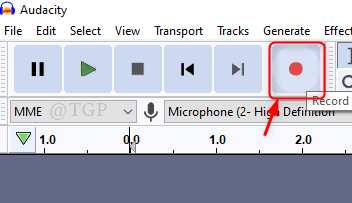
Įrašę balsą spustelėkite Sustabdyti mygtuką, kaip parodyta žemiau.
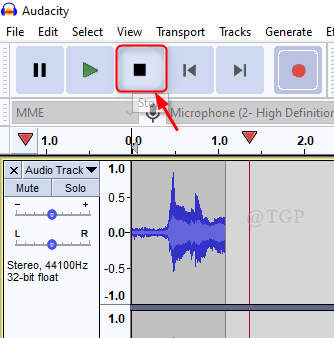
3 veiksmas: Fono triukšmo mažinimas
Pasirinkite visą garso dalį ir spustelėkite Efektas iš meniu juostos.
Slinkite sąrašu žemyn ir spustelėkite Triukšmo mažinimas.

4 veiksmas: Triukšmo mažinimo lange atlikite šiuos pakeitimus.
- Triukšmo mažinimas(dB) = 48 (maksimalus)
- Dažnio išlyginimas (juostos) = 0 (mažiausiai)
Tada spustelėkite Peržiūra norėdami patikrinti, ar jis geras, ir spustelėkite Gerai.

5 veiksmas: Stiprinimas
Pasirinkite visą garso failą ir eikite į Efektas ir spustelėkite Didinti iš sąrašo.
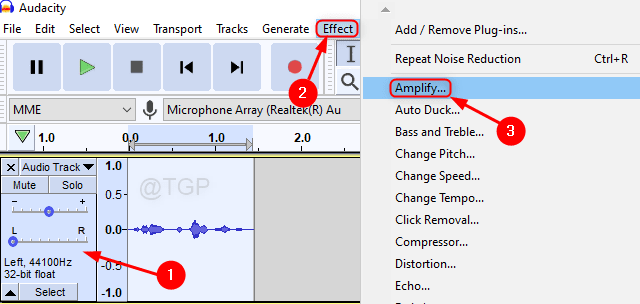
Atsidarius Amplify langui, spustelėkite Gerai kaip parodyta žemiau.
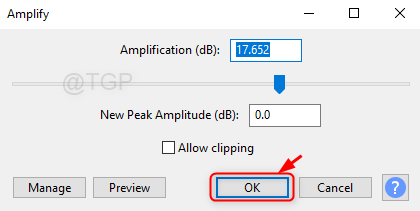
6 veiksmas: Aido pridėjimas prie balso.
Eiti į Efektas pasirinkę balso takelį.
Tada spustelėkite Aidas.
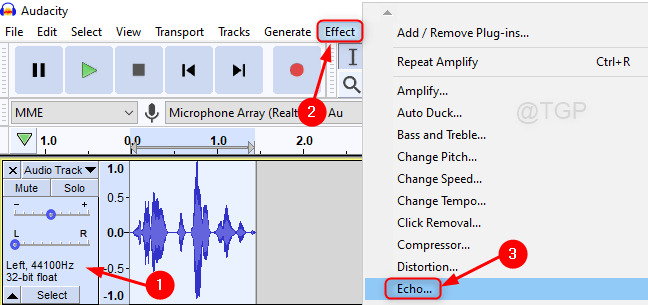
Lange Echo nustatykite toliau nurodytus veiksmus
- Vėlavimo laikas (sekundėmis) = 0,015 arba 0,02
- Skilimo koeficientas = 0,8
Tada spustelėkite Peržiūra norėdami pamatyti, kaip tai skamba, ir spustelėkite Gerai.
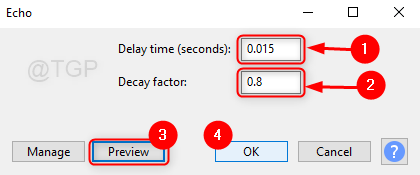
7 veiksmas: Pridėjus Echo, laikas pakeisti jo garsą.
Norėdami tai padaryti, eikite į Efektas ir spustelėkite Keisti toną.
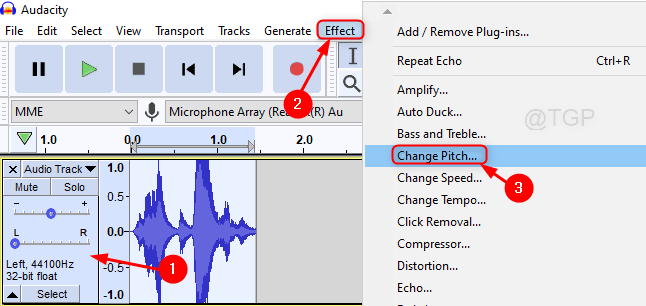
Tada pakeiskite vertę Procentinis pokytis iki -40 000 ar mažiau moteriškam balsui ir iki -50 ar mažesniam vyriškam balsui.
Spustelėkite Peržiūra ir tada spustelėkite Gerai.
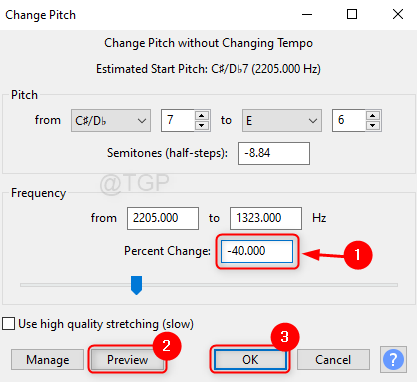
8 veiksmas: pakeiskite tempo procentinę reikšmę.
Paspauskite CTRL + A klaviatūroje, kad pasirinktumėte visą garso dalį.
Spustelėkite Efektas iš meniu ir spustelėkite Keisti tempą.
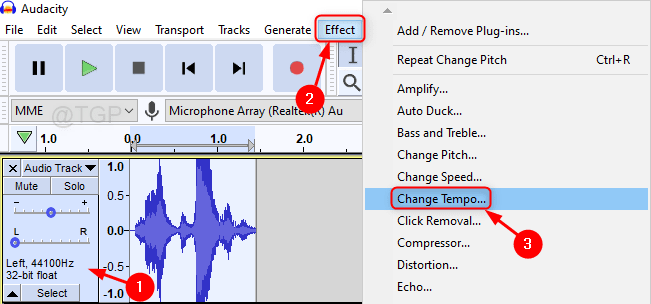
Tada nustatykite reikšmę Procentinis pokytis lauke iki -10 ar žemesnės.
Spustelėkite Peržiūra ir tada Gerai.
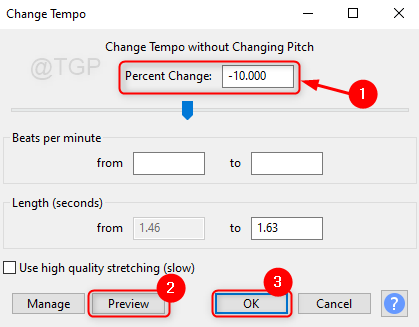
9 veiksmas: Pagaliau spustelėkite žaisti mygtukas ARBA klaviatūroje kartu paspauskite Shift + tarpo klavišą, kad pamatytumėte galutinį roboto balsą iš įrašyto savo balso.
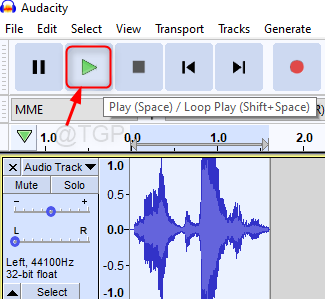
Tokiu būdu galite konvertuoti savo balsą į robotų balsą naudodami „Audacity“.
Tikimės, kad ši pamoka buvo naudinga. Jei reikia paaiškinimų, palikite komentarus.
Ačiū, kad skaitėte!


